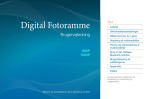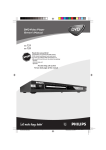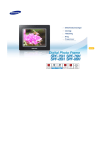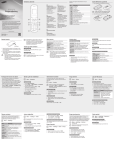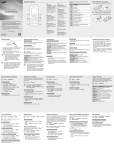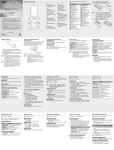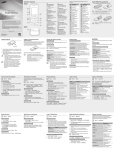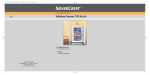Download Samsung 1000W Brugervejledning
Transcript
Digital Fotoramme Brugervejledning Tryk Indhold Sikkerhedsforanstaltninger Sådan kommer du i gang Afspilning af multimediefiler 800W 1000W Visning og administrering af multimediefiler Brugertilpasning af indstillingerne Appendiks Indeks Læs grundigt denne vejledning med instruktioner om korrekt brug og vedligeholdelse. Billederne og skærmbillederne i denne vejledning er fra 800W. Indhold Instruktionsikoner Sikkerhedsforanstaltninger................. 3 Før du starter, skal du lære de ikoner at kende, som du vil komme til at se i denne vejledning: Sådan kommer du i gang. .................. 6 Forsigtig - situationer, der kan forårsage skade på din enhed eller andet udstyr Bemærk - bemærkninger, gode råd og yderligere information ©2010 SAMSUNG ELECTRONICS CO., LTD. • Det er strengt forbudt at kopiere eller distribuere indhold fra denne vejledning uden tilladelse fra SAMSUNG ELECTRONICS CO., LTD. • I forbindelse med opgradering af produktfunktionerne kan produktspecifikationerne eller vejledningens indhold ændres uden forudgående varsel. Kassens indhold ....................................... 6 Lær din ramme at kende . ......................... 7 Opsætning af din ramme ........................ 10 Tilslut adapteren og tænd for strømmen ............................................... 10 Brugertilpasning af grundlæggende indstillinger .............................................. 11 Lær hovedmenuen at kende ................... 12 Visning af klokkeslæt og dato ................. 13 Tilslutning af eksterne hukommelsesenheder . ........................... 14 Valg af hukommelsessted ....................... 15 Tilslutning til en computer ....................... 16 Overførsel af filer fra en computer . .......... 17 Afspilning af multimediefiler............. 19 For at afspille et diasshow skal du gøre følgende: . ............................................... 19 Afspilning af videoer ................................ 24 Afspilning af musik .................................. 27 Visning og administrering af multimediefiler................................... 29 Gennemse filer ........................................ 29 Håndtering af filer .................................... 30 Brugertilpasning af indstillingerne. .. 33 Effekter til et diasshow justeres på følgende måde ........................................ 33 Klokkeslæt og dato indstilles på følgende måde ........................................ 33 Indstilling og brug af alarmer ................... 34 Brugertilpasning af generelle indstillinger .............................................. 36 Opdatering og nulstilling af rammen ........ 38 Appendiks. ........................................ 39 Kan bruges som en miniskærm til din pc .................................................. 39 Opdatering af firmware . .......................... 40 Fejlfinding . .............................................. 41 Specifikationer ........................................ 43 Korrekt bortskaffelse af rammen ............. 44 Kontaktoplysninger til Samsung Worldwide ............................... 45 Softwarelicens ........................................ 45 Indeks . ................................................... 46 Sikkerhedsforanstaltninger ADVARSEL: • FOR AT UNDGÅ ELEKTRISK STØD MÅ MAN IKKE ÅBNE ELLER FJERNE RAMMENS KABINET ELLER BAGBEKLÆDNING. DER ER INGEN INDVENDIGE DELE, SOM BRUGEREN SELV KAN UDFØRE SERVICE PÅ. KUN KVALIFICERET PERSONALE MÅ UDFØRE SERVICE PÅ DENNE RAMME. • FOR AT FORHINDRE BRAND MÅ DENNE RAMME ALDRIG KOMME I NÆRHEDEN AF ÅBEN ILD, SOM F.EKS. STEARINLYS. • Stikkene og åbningerne i rammen giver den nødvendige ventilation. For at garantere produktets driftsikkerhed og for at forhindre overophedning må disse åbninger ikke blokeres eller dækkes: -- Stikkene og åbningerne må ikke tildækkes. -- Du må ikke blokere stikkene eller åbningerne ved at anbringe rammen på bløde overflader, som f.eks. på en seng, sofa eller et tæppe. -- Rammen må ikke anbringes et lukket sted uden ventilation, som f.eks. i en bogreol eller i et kabinet. • Rammen må ikke anbringes i nærheden af eller oven på varmekilder, som f.eks. en radiator eller i direkte sollys. • Rammen må ikke komme i kontakt med vand. Rammen må ikke anbringes i nærheden af vand, som f.eks. et badekar eller en vask, eller et sted, hvor vand eller andre væsker kan sprøjte eller dryppe på rammen. Hvis rammen bliver våd, skal du omgående tage strømstikket ud af rammen og kontakte forhandleren eller et autoriseret servicecenter. • Stikkontakter på væggen, forlængerledninger eller adaptere må ikke belastes ud over deres beregnede kapacitet, da dette kan forårsage brand eller elektrisk stød. • Alle strømledninger bør føres uden om områder med trafik eller uden om andre genstande, så der ikke bliver trådt på ledningerne og så de ikke kommer i klemme, ved at andre ting anbringes på dem. Sørg for, at ledningerne ikke er snoede eller bukkede ved stikenderne eller ved adapterporten. • I tilfælde af tordenvejr eller hvis rammen skal være uden opsyn og ikke bruges i længere perioder, skal rammens stik tages ud af stikkontakten på væggen. Dette vil forhindre skader på rammen fra strømstød. • Før strømledningen tilsluttes, skal du kontrollere, at rammens beregnede spænding stemmer overens med den lokale strømforsyning. 3 Sikkerhedsforanstaltninger • Metalgenstande må aldrig sættes ind i rammens åbne dele, da dette kan forårsage elektrisk stød. Ved brug af rammen skal du sikre, at strømledningen er sat fuldstændigt ind i rammen. Hold fast om stikket, når strømledningen skal tages ud, og rør aldrig ved strømledningen med våde hænder. • Hvis du bemærker usædvanlige fænomener ved rammen, som f.eks. usædvanlige lyde eller brændte lugte, skal du omgående tage strømledningen ud og kontakte forhandleren eller et autoriseret servicecenter. • Det anbefales ikke at installere rammen et sted, hvor den kan blive udsat for meget støv, høje eller lave temperaturer, høj fugtighed, kemiske substanser eller steder, hvor den hele tiden er tændt. • Brug kun stik og stikkontakter med korrekt jordforbindelse ved tilslutning til denne ramme. Forkert jordforbindelse kan forårsage elektrisk stød og skade på udstyret. • Opbevar denne ramme og alt tilbehør uden for børns rækkevidde. • Rammen må ikke installeres på ustabile steder, som f.eks. ukorrekt monterede hylder, på vinklede overflader eller steder, hvor rammen kan udsættes for vibration. • Rammen må ikke tabes eller udsættes for kraftige stød. Hvis rammen bliver beskadiget, skal du tage strømstikket ud og kontakte en forhandler eller et autoriseret servicecenter. • Ved rengøring af rammen skal du altid tage strømledningen ud. Brug kun en blød, tør klud til at aftørre rammen med. Rammen må ikke udsættes for kemikalier, som f.eks. voks, benzen, alkohol, fortyndere, sprøjtemidler, luftfriskere, smøremidler eller rengøringsmidler, da disse kan ødelægge rammens finish og ugyldiggøre din garanti. • Produktet skal rengøres med en blød, tør klud. -- Produktet med ikke rengøres med brandfarlige substanser, som f.eks. benzen eller fortynder, eller med en våd klud. Dette kan beskadige produktet. -- Undgå at ridse skærmen med dine negle eller andre skarpe genstande. -- Undgå at rengøre produktet ved at sprøjte vand på det. Hvis der kommer vand ind i produktet, kan det resultere i brand, elektrisk stød eller fejlfunktion. -- Undgå at bruge en supersonisk luftfugter i nærheden af produktet. Det kan resultere i hvide pletter på produktets overflade. 4 Sikkerhedsforanstaltninger Korrekt affaldsbortskaffelse af dette produkt Korrekt bortskaffelse af batterierne i dette produkt (elektrisk & elektronisk udstyr) (Gælder i EU og andre europæiske lande med særlige retursystemer for batterier) Mærket på dette produkt, på tilbehør eller i den medfølgende dokumentation betyder, at produktet og elektronisk tilbehør hertil (f.eks. oplader, hovedsæt, USBledning) ikke må bortskaffes sammen med almindeligt husholdningsaffald efter endt levetid. For at undgå skadelige miljø- eller sundhedspåvirkninger på grund af ukontrolleret affaldsbortskaffelse skal ovennævnte bortskaffes særskilt fra andet affald og indleveres behørigt til fremme for bæredygtig materialegenvinding. Forbrugere bedes kontakte forhandleren, hvor de har købt produktet, eller kommunen for oplysning om, hvor og hvordan de kan indlevere ovennævnte med henblik på miljøforsvarlig genvinding. Virksomheder bedes kontakte leverandøren og læse betingelserne og vilkårene i købekontrakten. Dette produkt og elektronisk tilbehør hertil bør ikke bortskaffes sammen med andet erhvervsaffald. Mærket på dette batteri, dokumentationen eller emballagen betyder, at batterierne i dette produkt efter endt levetid ikke må bortskaffes sammen med andet husholdningsaffald. Mærkning med de kemiske symboler Hg, Cd eller Pb betyder, at batteriet indeholder kviksølv, cadmium eller bly over grænseværdierne i EU-direktiv 2006/66. Hvis batterierne ikke bortskaffes korrekt, kan disse stoffer være skadelige for menneskers helbred eller for miljøet. For at beskytte naturens ressourcer og fremme genbrug, skal batterier holdes adskilt fra andre typer affald og genanvendes via dit lokale, gratis batteriretursystem. 5 Sådan kommer du i gang Kassens indhold Digital ramme Fod til ramme Strømledning* Adapter Hurtigvejledning og garantibevis** Cd-rom (Brugervejledning) Fjernbetjening/ Batteri (CR2023)*** Klud USB-kabel * Stikkets form kan variere alt efter land. ** Afhængigt af dit land er garantien måske ikke gældende. *** Batteriet er muligvis ikke inkluderet alt efter land. 6 Sådan kommer du i gang Lær din ramme at kende Rammens forside Sensor til fjernbetjening Trykknap* p m u/d/l/r Beskrivelse Tænder for rammen. Slukker for rammen (tryk og hold nede). • Åbner menuerne. • Låse og låse op for trykknapperne (tryk og hold nede) Ruller gennem menuer eller emner (op/ned/venstre/højre). e Vælger menuer eller emner. Udfører valgte funktioner. b Vender tilbage til forrige niveau. s Afspiller diasshow på enhver skærm. Skifter visningstilstand under et diasshow. * Beskrivelserne i denne manual er baseret på trykknappen. Læs venligst denne vejledning omhyggeligt og brug den korrekt. Skærm Brug af trykknapperne • Trykknapperne må kun betjenes med fingrene. Sørg for, at dine hænder er rene og tørre, når du skal bruge trykknapperne. • Tryk let på den knap, der svarer til den ønskede funktion. • Tryksensoren virker måske ikke korrekt i fugtige miljøer eller, hvis den er våd. • Når trykknapperne ikke vises, skal du trykke let på skærmen for at få vist dem igen. • Fjernbetjeningens sensor må ikke tildækkes. Det vil blokere signalet fra fjernbetjeningen. • Når trykknapperne er låst, kan du kun betjene enheden med fjernbetjeningen. Efter genstart af enheden vil enheden forblive låst. For at låse op for enheden skal du trykke på m og holde den nede i mere end 5 sekunder. 7 Sådan kommer du i gang Lær din ramme at kende (fortsat) Rammens bagside Hul til vægmontering Højttaler Åbning til SDhukommelseskort Højttaler Opbevaringsplads til rammens fod Port til USB-hukommelsesenhed Port til USB-kabel Port til høretelefoner Fod til ramme Port til strømledning Hul til vægmontering 8 Sådan kommer du i gang Lær din ramme at kende (fortsat) Fjernbetjening Sørg for at rette fjernbetjeningen mod fjernbetjeningssensoren på rammen (s. 7). Knap Beskrivelse Tænder eller slukker for rammen. Åbner hovedmenuen. Åbner menuerne. Vender tilbage til forrige niveau. Ruller gennem menuer eller emner (op/ned/venstre/højre). Vælger menuer eller emner. Afspiller diasshow på enhver skærm. Skifter visningstilstand under et diasshow. Udskiftning af batteriet i fjernbetjeningen Viser klokkeslæt og dato. Roterer et billede under et diasshow. Åbner skærmen med fotolisten. Åbner skærmen med musiklisten. Åbner skærmen med videolisten. 9 Sådan kommer du i gang Opsætning af din ramme Den digitale ramme kan bruges både i landskabs- og portrætvisning. Opbevar rammens fod inden i holderen, når den ikke er i brug. Du må ikke trykke ned på rammen eller påføre overdreven kraft på rammens fod, da dette kan beskadige rammens fod. Tilslut adapteren og tænd for strømmen Stikkets form kan variere alt efter land. For at tænde for rammen skal du trykke på p efter at have tilsluttet strømadapteren til rammen. Lyset p vil blive tændt, og hovedmenuen vil blive vist. Tryk på p og hold den nede for at slukke for rammen. • Lyset på p vil blive slukket automatisk efter lidt tid. 10 Sådan kommer du i gang Brugertilpasning af grundlæggende indstillinger Når du første gang tænder for rammen, vil skærmbilledet Hurtigopsætning blive vist. Vælg et sprog og tilpas de grundlæggende indstillinger for din ramme. Start Quick Setup Quick Setup helps you setup several settings to use your photo frame. This includes View Mode, Slideshow Transition, Clock Set, and Startup Mode settings. Do you want to start? Yes ENTER No BACK EXIT 1 Rul til dit sprog, og tryk på e. 2 Vælg Yes for at starte Guiden Opsætning. 3 Følg instruktionerne på skærmen for at tilpasse din ramme efter eget ønske. Indstilling Beskrivelse View Mode Vælger en visningstilstand for et diasshow (s. 20). Slideshow Transition Vælger en overgangseffekt for et diasshow (s. 22). Clock Set Indstiller aktuel klokkeslæt og dato (s. 13). Startup Mode Vælger den tilstand, der skal aktiveres, når rammen tændes (s. 36). 4 Når du er færdig med opsætningen, skal du vælge Yes for at få vist produktvejledningen. 5 Gennemgå instruktionerne om grundlæggende brug af din ramme og vælg Done. 11 Sådan kommer du i gang Lær hovedmenuen at kende Fra hovedmenuens skærmbillede kan du få adgang til følgende menuer. Menu Photos Music Frame Memory Photos Music Videos Clock Mini Monitor Settings Videos Beskrivelse Gennemse de billeder, der er gemt i den interne hukommelse eller på en ekstern hukommelsesenhed, og skift indstillinger (s. 29). Lyt til den musik, der er gemt i den interne hukommelse eller på en ekstern hukommelsesenhed, og skift indstillinger (s. 27). Gennemse de videoklip, der er gemt i den interne hukommelse eller på en ekstern hukommelsesenhed, og skift indstillinger (s. 24). Clock Viser aktuelt klokkeslæt og dato (s. 13). Mini Monitor Brug rammen som en ekstra skærm til din computer (s. 39). Settings Brugertilpas indstillingerne (s. 33). • Du kan indstille andre funktioner, der skal aktiveres i stedet for hovedmenuen, når du tænder for rammen (Startup Mode s. 36). • Fra menuoversigten skal du trykke på s for at starte et diasshow. 12 Sådan kommer du i gang Visning af klokkeslæt og dato Kontrollér det aktuelle klokkeslæt og dato eller brugertilpas indstillingerne for uret. 1 Fra hovedmenuens skærmbillede skal du rulle til Clock og trykke på e. • Det aktuelle klokkeslæt og datoen vil nu blive vist. ▲ Clock 1 ▲ Clock 2 2 Tryk på m, og vælg Settings. 3 Rul til Clock, og tryk på e. 4 Rul til en af følgende indstillinger, og tryk på e. • For Clock Set skal du trykke på l eller r for at vælge den ønskede indstilling og trykke på u eller d for at indstille værdien. ▲ Clock 3 ▲ Clock 4 Indstilling Beskrivelse Clock Set Indstiller aktuel klokkeslæt og dato. Date Format Vælger, hvordan datoer skal vælges (YYYY.MM.DD, MM.DD.YYYY, DD.MM.YYYY). Time Format Vælger, hvordan tiden skal vises (12 Hours, 24 Hours). Clock Type Vælger urtypen (Clock 1~4, Clock & Calendar 1~2). Du kan også ændre på urtypen ved at trykke på knappen fjernbetjeningen. ▲ Clock & Calendar 1 ▲ Clock & Calendar 2 på 13 Sådan kommer du i gang Tilslutning af eksterne hukommelsesenheder Du kan forbinde USB-hukommelsesenheder eller SD-hukommelseskort til rammen. Rammen understøtter filformatsystemerne FAT16 og FAT32 til eksterne hukommelsesenheder. • Nogle USB-hukommelsesenheder er måske ikke kompatible med rammen på grund af dens størrelse og form. • Hvis du tilslutter en ekstern hukommelsesenhed, mens strømmen er tændt, vil der blive vist et pop up-vindue. For at starte et diasshow af billeder, der er lagret på den eksterne hukommelsesenhed, skal du vælge Slideshow. • Maksimumkapaciteter for hukommelseskort** Indsæt et SD-hukommelseskort, så metalkontakterne vender mod rammen. Tryk kortet ind, indtil det låses på plads. For at fjerne SDhukommelseskortet skal du forsigtigt trykke på det, indtil det skubbes ud af rammen. SD Op til 2 GB microSD* Op til 2 GB miniSD* Op til 2 GB SDHC Op til 32 GB microSDHC* Op til 8 GB miniSDHC* Op til 4 GB USB Op til 32 GB * For at kunne bruge et SD-kort er det nødvendigt med en adapter. ** Kapaciteten for en ekstern hukommelsesenhed kan variere afhængigt af producenten, da kapaciteten er baseret på SAMSUNG’s testresultater, da enheden blev frigivet. 14 Sådan kommer du i gang Valg af hukommelsessted Hvis der er tilsluttet en ekstern hukommelsesenhed (SD-hukommelseskort eller USB-hukommelsesenhed), kan du vælge kilden for filerne. 1 Fra skærmbilledet for hovedmenuen skal du rulle til listen over hukommelsessteder. 2 Rul til en af følgende hukommelsesplaceringer og tryk på e. Frame Memory Photos Music Videos Clock Mini Monitor Settings Hukommelsessted Beskrivelse Frame Memory Intern hukommelse SD Card SD-hukommelseskort (eksternt) USB USB-hukommelsesenhed (ekstern) Du kan også ændre hukommelsesstedet, mens du gennemser billeder, musikfiler eller videoklip ved at trykke på m og vælge Select Storage Device (s. 30). 15 Sådan kommer du i gang Tilslutning til en computer Du kan overføre filer (s. 17) eller bruge rammen som en miniskærm ved at tilslutte den til en computer (s. 39). Tilslut den lille ende af USB-kablet til rammen og den store ende til USB-porten på en computer. USB-stik 16 Sådan kommer du i gang Overførsel af filer fra en computer or at overføre filer fra en computer skal du gøre F følgende: Mass Storage 1 Tilslut rammen til en computer med det medfølgende Connected to PC USB port. Do not insert or remove storage devices to/ from the Photo Frame while they are connected to the PC. You can switch to Mini Monitor mode by using Frame Manager. • Nogle filer er som standard indlejret på rammen. Når der ikke er nok hukommelse, skal du slette disse lagrede filer. • Hvis dine billeder er store, vil de bruge mere hukommelse og eksempelvisningen afspilles langsomt. Skift billedopløsningen til 800 X 600 (for ‘800W’) eller 1024 X 768 (for ‘1000W’), eller indstil rammen til at kopiere og automatisk skalere dine billeder (Frame Memory Copy s. 36). USB-kabel (s. 16). • Når rammen er slukket, skal du først tilslutte den til en computer og dernæst tænde for den. 2 Vælg Mass Storage. • Når du er tilsluttet vil ‘Mass Storage’ blive vist på skærmen og et pop up-vindue vil blive vist på computeren. • Hvis du tilslutter rammen til en computer, mens du bruger den som miniskærm (s. 39), skal du skifte til masselagringsfunktionen ved hjælp af programmet Frame Manager. For flere oplysninger henvises til “Brugervejledning til Frame Manager”. • Det eksterne diskdrev vil blive vist som ‘800W’ eller ‘1000W’ på computeren. Åbn drevet for den tilsvarende model i Denne Computer og kopier dine billeder. 17 Sådan kommer du i gang Overførsel af filer fra en computer (fortsat) For at fjerne rammen fra en computer skal du gøre følgende: Sørg for at afslutte forbindelsen korrekt for at undgå skade på rammen eller dine data. 1 Tryk på på proceslinjen i Windows. 2 Tryk på pop up-meddelelsen. Fjern sikkert USB-masselagringsenheden - Drev (G:) 3 Fjern kun USB-kablet, når meddelelsen siger, at det er sikkert at fjerne hardwaren. • Du må ikke fjerne USB-kablet, mens filerne bliver kopieret, da dette muligvis kan resultere i tab af data eller skade på rammen. • Tilslutningen vil ikke blive afsluttet, hvis du har filer fra rammen åben på computeren. Luk alle filer fra rammen, og prøv igen. 18 Afspilning af multimediefiler For at afspille et diasshow skal du gøre følgende: 1 Fra hovedmenuens skærmbillede: Vælg et hukommelsessted (Frame Memory, SD Card eller USB). 2 Rul til Photos, og tryk på e. 3 Rul til en fil, og tryk på e eller s for at afspille et diasshow. For at afspille et diasshow med specifikke billeder skal du trykke på m og vælge Select Multiple Files (s. 30). 4 Betjen afspilningen ved hjælp af følgende knapper: Trykknapper m d/u Beskrivelse Åbner diasshowmenuen. Justerer lydstyrken for baggrundsmusikken. l/r Få vist det forrige eller næste billede. e Sætter diasshowet på pause eller genoptager det. b Vender tilbage til forrige niveau. s Skifter visningstilstand. 19 Afspilning af multimediefiler Afspilning af et diasshow (fortsat) Skiftning af visningstilstand Få vist et ur eller kalender under et diasshow eller flere billeder på en skærm under et diasshow. Tryk gentagne gange på s under et diasshow for at skifte visningstilstanden. ▲ Photo Only ▲ Photo & Clock • Hver gang du trykker på s, skifter visningstilstanden (Photo Only → Photo & Clock → Photo & Calendar → Multiview 1 → Multiview 2 → Multiview 3). • Indstil aktuel klokkeslæt og dato, før du afspiller uret eller kalenderen (s. 33). • Du kan få vist det forrige eller næste billede ved at trykke på l eller r under et diasshow. • Med Multiview 1-3 vil alle de viste billeder på skærmen ændres på én gang, når du ændrer visningstilstand. ▲ Photo & Calendar ▲ Multiview 1 ▲ Multiview 2 ▲ Multiview 3 20 Afspilning af multimediefiler Afspilning af et diasshow (fortsat) Brug af diasshowmenuer For at betjene et diasshow, og justere indstillingerne for diasshowet skal du gøre følgende:. Home Rotate Zoom Background Music Settings On Off Select Music 1 Tryk på m under et diasshow. 2 Rul til en af følgende indstillinger, og tryk på e. Indstilling Beskrivelse Home Visning af hovedmenuen. Rotate Roter et billede (Original, 90°, -90°, 180°). Zoom Forstørrer et billede (x1, x2, x4). Background Music Tænder eller slukker for baggrundsmusikken. Settings Åbner menuen Settings (s. 22). • Du kan kun rotere eller zoome et billede i tilstanden Photo Only og Photo & Clock. • Når du zoomer ind på et billede, kan du bevæge rundt på billedet ved at trykke på u, d, l eller r. For at afslutte zoom-funktionen skal du trykke på b. • Du kan vælge baggrundsmusik, så du kan nyde både musik og billeder på samme tid. • Alle musikfilerne i den valgte musikmappe vil blive afspillet automatisk, når du vælger at afspille et diasshow. 3 Når du er færdig skal du trykke på e. • Når du trykker på b i menuen Settings, vil hovedmenuen blive vist. For at afspille diasshowet skal du trykke på s. 21 Afspilning af multimediefiler Afspilning af et diasshow (fortsat) Valg af effekter til diasshow Settings Category Option Photos Slideshow Transition Clock Slideshow Speed Alarm Slideshow Mode General Slideshow Order Support View Mode Fast Normal Slow Slideshow Aspect Ratio Auto Rotation Display Photo Info : On Justér overgangseffekten, hastigheden, afspilningstilstanden eller rækkefølgen for billederne i et diasshow. 1 Tryk på m under et diasshow. 2 Vælg Settings. 3 Rul til Photos, og tryk på e. Du kan også vælge effekter til et diasshow ved at åbne Photos i Settings. 4 Rul til en af følgende indstillinger, og tryk på e. Indstilling Beskrivelse Slideshow Order Vælger en overgangseffekt (No Effect, Fade, Blinds, Cross Comb, Checkerboard, Slide, Wipe, Silk, Wheel, Circle, Box In/Out, Diamond, Plus, Uncover, Push, Stairs, Random). Vælger en hastighed for et diasshow (Fast, Normal, Slow). • All photos: Afspiller alle billeder i rækkefølge efter filnavne. • Photos in folder: Afspiller alle billeder i den valgte mappe i rækkefølge efter filnavnene. • One photo: Gentager det valgte billede • Normal: Afspiller billeder i rækkefølge efter filnavne. • Shuffle: Afspiller billeder i vilkårlig rækkefølge. View Mode Skifter visningstilstand (s. 20) Slideshow Transition Slideshow Speed Slideshow Mode 22 Afspilning af multimediefiler Afspilning af et diasshow (fortsat) Indstilling Settings Category Option Photos Slideshow Transition Clock Slideshow Speed Alarm Slideshow Mode General Slideshow Order Support View Mode Slideshow Aspect Ratio Auto Rotation Display Photo Info Original Fit Auto Fit Fit to Width Fit to Screen Slide Fit Slideshow Aspect Ratio Auto Rotation Beskrivelse • Original Fit: Viser billeder i original størrelse. Når et billede er større end skærmen, vil det blive tilpasset, så det passer til skærmen, men bevarer samme billedformat. • Auto Fit: Skalerer billeder, så de passer til skærmen, men bevarer samme billedformat. (Nogle dele af billedet bliver muligvis ikke vist). • Fit to Width: Skalerer billeder, så de passer til skærmens bredde. • Fit to Screen: Skalerer billeder, så de udfylder skærmen. • Slide Fit*: Skalerer billeder, så de passer til skærmens længste kant. Rammen vil automatisk rulle gennem de resterende billeder fra venstre til højre eller fra top til bund (f.eks. panorama- eller portrætbilleder). Roterer automatisk billeder, så de passer til skærmen under et diasshow (et panoramabillede vil f.eks. blive mindre i bredden, så det passer til skærmen i portrætvisning). Display Photo Indstiller diasshowet til at vise detaljer for hvert billede. Info * I tilstanden Slide Fit kan et billede synes forvrænget, hvis du forsøger at vise billeder med opløsninger mindre end 184 ppi og med en bredde større end 2600 pixler og en højde større end 2000 pixler. 5 Tryk på s for at afspille diasshowet. 23 Afspilning af multimediefiler Afspilning af videoer 1 Fra hovedmenuens skærmbillede: Vælg et hukommelsessted (Frame Memory, SD Card eller USB). 2 Rul til Videos, og tryk på e. 3 Rul til en fil, og tryk på e for at afspille en video. 4 Betjen afspilningen ved hjælp af følgende knapper: Trykknap Beskrivelse m Åbner videomenuen. d/u Justerer lydstyrken. l/r Springer tilbage eller frem. Scanner tilbage eller frem i en fil (tryk og hold nede). Optimal videoopløsning eller codec e Sætter afspilningen på pause eller genoptager den. MPEG4 (*.avi) b Vender tilbage til forrige niveau. Pause Codec Video Audio Volume Prev/Next Bit rate 2000 Kbps Resolution • 800W : 720 X 540 • 1000W : 720 X 540 Frame rate 30fps, CBR Codec MP3 (MPEG1-layer3) Bit rate 320kbps Sample rate 48 KHz Channel 2 A/V Sync Basic Hvis rammen ikke er i brug i nogen tid, mens videoen er sat på pause, vil skærmskåneren blive vist. Tryk på en vilkårlig knap bortset fra p for at vende tilbage til videoafspilningsskærmen. 24 Afspilning af multimediefiler Afspilning af videoer (fortsat) Videomenuer bruges på følgende måde: Home Play Mode Play Order Repeat Video Aspect Ratio Subtitle Encoding Subtitle Sync Subtitle Sync Reset Settings : All videos : Normal : On Original Fit Default 1 Tryk på m under afspilning. 2 Rul til en af følgende indstillinger, og tryk på e. Indstilling Beskrivelse Home Visning af hovedmenuen. Play Mode Play Order Repeat Video Aspect Ratio Subtitle Encoding* • All videos: Afspiller alle videoer i rækkefølge efter filnavne. • Videos in folder: Afspiller alle videoer i den valgte mappe i rækkefølge efter filnavnene. • One video: Gentager den valgte video. • Normal: Afspiller videoer i rækkefølge efter filnavne. • Shuffle: Afspiller videoer i vilkårlig rækkefølge. Indstiller afspilningen til at blive gentaget. • Original Fit: Viser billeder i original størrelse. Når et billede er større end skærmen, vil det blive tilpasset, så det passer til skærmen, men bevarer samme billedformat. • Fit to Width: Skalerer billeder, så de passer til skærmens bredde. • Fit to Screen: Skalerer billeder, så de udfylder skærmen. Vælger kodningsindstillingen • Default: Koder undertekster i samme sprog som det, der er indstillet under de generelle indstillinger for rammen. • Forskellige sprog: Koder undertekster til det sprog, der er beregnet til filen. • UTF-8: Koder undertekster til Unicode-format (UTF-8). • Hvis en underteksts fil understøtter mere end ét sprog, viser rammen kun det sprog, der står først opført for visningen. • Underteksten bliver måske ikke vist korrekt, hvis sprogindstillingen er forkert. 25 Afspilning af multimediefiler Afspilning af videoer (fortsat) Indstilling Home Play Mode Play Order Repeat Video Aspect Ratio Subtitle Encoding Subtitle Sync Subtitle Sync Reset Settings : All videos : Normal : On Original Fit Default Beskrivelse Indstiller synkroniseringshastighed for undertekster • Select: Gemmer valgt synkroniseringshastighed (Den valgte synkroniseringshastighed vil gælde for også andre videoer. Nulstil synkroniseringshastigheden ved at vælge Subtitle Sync* Subtitle Sync Reset før afspilning af anden video). • Back: Vender tilbage til videomenuen. • Volume: Justerer lydstyrkeniveauet. • ±0.5 sec: Justerer synkroniseringshastigheden. Subtitle Sync Nulstiller synkroniseringshastigheden til standard. Reset * Settings Åbner menuen Settings. * Denne menu vises kun, når en underteksts fil er tilgængelig. Navnet for undertekst- og videofilen bør være identisk, og rammen understøtter kun filformaterne *.smi eller *.srt. Rammen understøtter op til 18 skrifttypestørrelser. En defekt undertekstfil kan forårsage problemer på den video, der afspilles. Synkroniseringshastigheden nulstilles også, når du slukker for strømmen og derefter tænder igen. 3 Når du er færdig, skal du trykke på b. • Når du trykker på b i menuen Settings, vil hovedmenuen blive vist. For at afspille videoen henvises til trin 1-3 i “Afspilning af videoer”. 26 Afspilning af multimediefiler Afspilning af musik 1 Fra hovedmenuens skærmbillede: Vælg et hukommelsessted (Frame Memory, SD Card eller USB). 2 Rul til Music, og tryk på e. 3 Rul til en fil, og tryk på e for at afspille musik. 4 Betjen afspilningen ved hjælp af følgende knapper: Trykknap m d/u Pause Volume Prev/Next Beskrivelse Åbner musikmenuen. Justerer lydstyrken. l/r Springer tilbage eller frem. Scanner tilbage eller frem i en fil (tryk og hold nede). e Sætter afspilningen på pause eller genoptager den. b Vender tilbage til forrige niveau. • Hvis rammen ikke er i brug i nogen tid, mens der ikke bliver afspillet musik, vil der blive vist et ur som skærmskåner. Tryk på en vilkårlig knap bortset fra p for at vende tilbage til musikafspilningsskærmen. • Når du afspiller musikfiler, der er krypteret i en variabel bitrate (VBR), kan afspilningstiden, der vises på skærmen, muligvis være forskellig fra den aktuelle afspilningstid. • Du kan vælge baggrundsmusik for tilstanden til diasshow, så du kan nyde musik og billeder på samme tid. 27 Afspilning af multimediefiler Afspilning af musik (fortsat) Musikmenuer bruges på følgende måde: Home Play Mode Play Order Repeat Settings 1 Tryk på m under afspilning. 2 Rul til en af følgende indstillinger, og tryk på e. : All music : Normal : On Indstilling Beskrivelse Home Visning af hovedmenuen. Play Mode Pause Volume Prev/Next Play Order • All music: Afspiller alle musikfiler i rækkefølge efter filnavne. • Music in folder: Afspiller alle musikfiler i den valgte mappe i rækkefølge efter filnavnene. • One music: Gentager den valgte musikfil. • Normal: Afspiller musikfiler i rækkefølge efter filnavne. • Shuffle: Afspiller musikfiler i tilfældig rækkefølge. Repeat Indstiller afspilningen til at blive gentaget. Settings Åbner menuen Settings. 3 Når du er færdig, skal du trykke på b. • Når du trykker på b i menuen Settings, vil hovedmenuen blive vist. For at afspille musikken henvises til trin 1-3 i “Afspilning af musik”. 28 Visning og administrering af multimediefiler Gennemse filer Åbn menuerne Photos, Videos eller Music og gennemse filerne. Hukommelsessted/ Mappenavn/filnavn Aktuelt filnummer/ samlet antal filer 1 Fra hovedmenuens skærmbillede: Vælg et Photos hukommelsessted (Frame Memory, SD Card eller USB). Frame Memory • 2009 • Summer.jpg 2 Rul til Photos, Videos eller Music, og tryk på e. 3 Tryk på d, u, l eller r for at gennemse filer. • Rul til mappen, og tryk på e for at få vist filer i en mappe. Music Frame Memory • 2009 • Music Title Artist Hvis rammen ikke er i brug i nogen tid, vil skærmskåneren blive vist. I tilstanden til afspilning af musik og video vil kun tilstanden Ur blive vist som skærmskåner. For at aktivere rammen skal du trykke på en af knapperne, undtagen tænd-knappen. (Skærmskånerindstillinger → s. 37) 29 Visning og administrering af multimediefiler Håndtering af filer Kopier eller slet filer, der er gemt i interne hukommelses- eller eksterne hukommelsesenheder. Photos Frame Memory • 2009 • Summer.jpg 1 Tryk på m, mens du gennemser filer. 2 Rul til en af følgende indstillinger, og tryk på e. Indstilling Beskrivelse Home Visning af hovedmenuen. Copy Kopierer den valgte mappe eller fil til et andet hukommelsessted (s. 31). Select Multiple Files Delete Sletter den valgte mappe eller fil (s. 32). Select Storage Device Select Multiple Files Vælger flere filer, så de kan ses som diasshow, kopieres eller slettes. Select Storage Device Skifter hukommelsessted (s. 15). Settings Åbner menuen Settings (s. 33). Photo Size File Size Date Home Copy Delete Settings 30 Visning og administrering af multimediefiler Håndtering af filer (fortsat) Kopiering af filer Photos Tilslut en ekstern hukommelsesenhed (SD-hukommelseskort eller USB-hukommelsesenhed) til rammen og kopier filer fra den eksterne hukommelsesenhed til rammen eller omvendt. Frame Memory • 2009 • Summer.jpg Copy Choose a device to copy a photo to. SD Card USB 1 Fra hovedmenuens skærmbillede: Vælg et hukommelsessted (Frame Memory, SD Card eller USB). 2 Rul til Photos, Videos eller Music, og tryk på e. 3 Rul til den ønskede fil for at kopiere, og tryk på m. • Vælg mappen for at kopiere alle filer i den valgte mappe. • Billeder, der er kopieret til rammen, vil beholde deres oprindelige størrelse. For at kopiere billeder i optimale størrelser skal du fra hovedmenuens skærmbillede vælge Settings → General → Frame Memory Copy → Resized (s. 36). • Hvis du kopierer højopløsningsbilleder med funktionen Resized, vil billederne blive skaleret til en lavere opløsning, hvilket vil give en mindre størrelse. Herved kan du gemme flere billeder i rammen. 4 Rul til Copy, og tryk på e. • Vælg Select Multiple Files for at kopiere flere filer. 5 Vælg et sted til filerne. • De valgte filer vil blive kopieret. 31 Visning og administrering af multimediefiler Håndtering af filer (fortsat) Sletning af filer Photos 1 Fra hovedmenuens skærmbillede: Vælg et Frame Memory • 2009 • Summer.jpg hukommelsessted (Frame Memory, SD Card eller USB). Delete Do you want to delete the photo? Yes No 2 Rul til Photos, Videos eller Music, og tryk på e. 3 Rul til den ønskede fil for at slette, og tryk på m. • Vælg mappen for at slette alle filer i den valgte mappe. 4 Rul til Delete, og tryk på e. • Vælg Select Multiple Files for at slette flere filer. 5 Vælg Yes for at bekræfte. • Den valgte fil vil blive slettet. 32 Brugertilpasning af indstillingerne Definér rammens indstillinger efter eget ønske. Effekter til et diasshow justeres på følgende måde 1 Fra hovedmenuens skærmbillede skal du rulle til Settings Settings og trykke på e. Category Option Photos Slideshow Transition : Fade Clock Slideshow Speed : Fast Alarm Slideshow Mode : All photos General Slideshow Order : Normal Support View Mode : Photo Only Slideshow Aspect Ratio : Auto Fit Auto Rotation : On Display Photo Info : On 2 Rul til Photos, og tryk på e. 3 Vælg og justér effekter til et diasshow (s. 22). Klokkeslæt og dato indstilles på følgende måde 1 Fra hovedmenuens skærmbillede skal du rulle til Settings Settings og trykke på e. Category Option Photos Clock Set Clock Date Format : DD.MM.YYYY Alarm Time Format : 12 Hours General Clock Type : Clock 1 Support 2 Rul til Clock, og tryk på e. 3 Indstil klokkeslæt og dato, og tilpas indstillingerne for uret (s. 13). 33 Brugertilpasning af indstillingerne Indstilling og brug af alarmer Indstil og betjen alarmer for vigtige begivenheder. En ny alarm indstilles på følgende måde: Settings Category Option Photos Alarm1 : Inactivated Clock Alarm2 : Inactivated Alarm Alarm3 : Inactivated General Alarm4 : Inactivated Support Alarm5 : Inactivated 1 Fra hovedmenuens skærmbillede skal du rulle til Settings og trykke på e. 2 Rul til Alarm, og tryk på e. 3 Rul til en tom alarm, og tryk på e. 4 Tryk på d, u, l eller r for at indstille detaljer for alarm. Activation Set time Hour On Manual 12 00 AM/PM Repeat Sound Volume AM Once Sound 1 70 OK Minute Cancel 5 Når du er færdig, skal du vælge OK. • vil blive vist i øverste højre hjørne af skærmen. Du kan kun indstille en alarm for en specifik periode. Dobbeltalarmer vil blive ignoreret. 34 Brugertilpasning af indstillingerne Indstilling og brug af alarmer (fortsat) En alarm stoppes på følgende måde: Settings Category Option Photos Alarm1 Alarm General Support PM Alarm Clock Alarm1 Current PM PM OK Når alarmen bliver udløst, kan du trykke på en vilkårlig knap bortset fra p for at stoppe alarmen. Hvis du ikke stopper alarmen, vil den være udløst i 1 minut. En alarm deaktiveres på følgende måde: 1 Fra hovedmenuens skærmbillede skal du rulle til Settings og trykke på e. 2 Rul til Alarm, og tryk på e. 3 Rul til den ønskede alarm for at deaktivere, og tryk på e. 4 Rul til Off, og vælg e. 35 Brugertilpasning af indstillingerne Brugertilpasning af generelle indstillinger 1 Fra hovedmenuens skærmbillede skal du rulle til Settings Settings og trykke på e. Category Option Photos Quick Setup Clock Language : English Alarm Brightness : 70 General Button Sound : Off Support Auto Picture On/Off 2 Rul til General, og tryk på e. 3 Rul til en af følgende indstillinger, og tryk på e. Indstilling Beskrivelse Quick Setup Opsætter grundlæggende indstillinger, inklusive sproget for din ramme (s. 11). : Slideshow Language Vælger et sprog, du ønsker at få vist. : On Brightness Justerer skærmens lysstyrke. Button Sound Indstiller knappens lyd. Startup Mode : Home Frame Memory Copy : Original size Screen Saver Logo Indstiller tiden for, hvornår skærmen tænder og slukker automatisk (du kan f.eks. indstille skærmen til at slukke, når du går i seng eller tænde, når du vågner om morgenen). Auto Picture On/ Off • Når du angiver disse indstillinger og skærmen er slukket, kan du trykke på en vilkårlig knap bortset fra p for at tænde den igen. • Hvis du slukker for rammen ved at trykke på p, vil rammen ikke tænde automatisk. Funktionen Auto Picture virker kun, når rammen slukkes planmæssigt. 36 Brugertilpasning af indstillingerne Brugertilpasning af generelle indstillinger (fortsat) Indstilling Settings Category Option Photos Quick Setup Clock Language : English Alarm Brightness : 70 General Button Sound : Off Support Auto Picture On/Off Startup Mode Startup Mode Home Last Mode Slideshow Frame Memory Copy Screen Saver Logo Frame Memory Copy Screen Saver : On Logo Beskrivelse Vælger den tilstand, der skal aktiveres, når rammen tændes. • Home: Starter med hovedmenuen. • Last Mode: Starter med den tilstand, du brugte sidst. • Slideshow: Starter med et diasshow. • Original size: Kopierer billeder i deres originale størrelse. • Resized: Kopierer billeder i reducerede størrelser for optimal opløsning på skærmen. Vælger en skærmskåner (Slideshow eller Clock). • I tilstanden til afspilning af musik og video vil kun tilstanden Ur blive vist som skærmskåner. Indstiller baggrundsbelysningen for Samsung-logoet til at tænde eller slukke (baggrundsbelysningen vil ikke blive aktiveret i portrætvisning). 37 Brugertilpasning af indstillingerne Opdatering og nulstilling af rammen 1 Fra hovedmenuens skærmbillede skal du rulle til Settings Settings og trykke på e. Category Option Photos Upgrade Software Clock Reset Alarm Product Guide General Product Information Support Open Source License 2 Rul til Support, og tryk på e. 3 Rul til en af følgende indstillinger, og tryk på e. Indstilling Beskrivelse Upgrade Software Opdaterer rammen med det seneste firmware (s. 40). Reset Konfigurerer alle valgmuligheder og indstillinger tilbage til fabriksindstillingerne (bortset fra klokkeslæt og sprogindstillinger). Product Guide Viser grundlæggende instruktioner for brug af rammen. Product Information Viser produktoplysninger, som f.eks. modelnavn, firmware-version, hukommelsesbrug eller copyright. Open Source License Viser oplysninger for Open Source-licensen. 38 Appendiks Kan bruges som en miniskærm til din pc Du kan bruge rammen som en miniskærm (ekstra skærm) til din pc. Installér programmet Frame Manager på din pc og tilslut rammen til din pc via et USB-kabel. For mere information skal du besøge webstedet for Samsung Electronics (http://www.samsung.com) og søge efter “800W” eller “1000W”. Før brug •• Læs “Brugervejledning til Frame Manager” for at installere programmet korrekt. •• Brug det USB-kabel, der følger med rammen. •• Rammen må ikke anvendes som primær skærm. Skærmen virker måske ikke korrekt. •• Tryk på d eller u for at justere lysstyrken, når du bruger rammen som en miniskærm. •• Skærmen blinker, når der ikke er nok tilgængelig hukommelse. •• Hvis du har flyttet et programikon eller et vindue til den sekundære skærm, skal du flytte det tilbage til den primære skærm efter brug. •• Rammen virker måske ikke korrekt med visse former for videokort. Hvis dette er tilfældet, kan du forsøge at indstille hardwareaccelerationen til None. ystemkrav for brug af rammen S som en miniskærm •• OS: Windows XP (SP2/SP3), Vista (32 bit/64 bit) •• USB: Extended Host Controller (EHCT) for USB 2.0 •• RAM: 512 MB eller mere •• CPU: 2,4 Ghz eller mere For at indstille hardwareaccelerationen til None skal du gøre følgende: (for Windows XP) 1. Højreklik på Windows-skrivebordet og vælg Properties. 2. N år vinduet Display Properties vises, skal du vælge Settings → Advanced → Troubleshoot → Hardware acceleration og trække indikatoren til None. •• Under Windows Vista vil effekten Aero 3D måske ikke virke, hvis rammen bruges som en miniskærm, og nogle videoer kan muligvis ikke afspilles på rammen. •• Rammen fungerer ikke som et program, der er kompatibelt med Windows Presentation Foundation. •• Hvis du oplever et problem efter installeringen, skal du afinstallere programmet. Efter afinstalleringen skal du genstarte computeren og geninstallere programmet. Rammen må ikke være tilsluttet under installeringen. 39 Appendiks Opdatering af firmware Download og installér den seneste firmware fra webstedet for Samsung Electronics (http://www.samsung.com). 1 Forbind den eksterne hukommelsesenhed Settings Category Option Photos Upgrade Software Clock Reset Alarm General Support Upgrade Software Getting upgrade files now. Do not remove the storage device. Upgrading… (SD-hukommelseskortet eller USB-hukommelsesenheden) til computeren (s. 14). 2 Kopiér den senest downloadede firmware til den eksterne hukommelsesenhed. • Kopiér firmwaren til rodmappen på hukommelsesenheden. 3 Tag den eksterne hukommelsesenhed ud af computeren og forbind den til rammen. 4 Fra hovedmenuens skærmbillede skal du rulle til Settings og trykke på e. • Lav en backup af dine filer (billeder, videoklip eller musik),før du opdaterer din firmware for at undgå at miste dem. • Mens opdateringen foretages, gælder følgende: -- Den eksterne enhed (SD-hukommelseskortet eller USB-hukommelsesenheden) må ikke tages ud af rammen. -- Du må ikke trykke på nogen knapper. -- Du må ikke indsætte andre hukommelseskort. -- Du må ikke slukke for rammen. • Du kan bekræfte, at firmwaren er blevet opdateret til den seneste version ved at åbne Product Information i Settings → Upgrade Software. 5 Rul til Support, og tryk på e. 6 Rul til Upgrade Software, og tryk på e. 7 Vælg den eksterne hukommelsesenhed og tryk på e. • Firmwaren vil nu blive opdateret. 8 Når opdateringen er færdig, vil rammen blive genstartet automatisk. • Fjern den eksterne hukommelsesenhed. 40 Appendiks Fejlfinding Prøv følgende, hvis du har problemer med at bruge rammen. Problem Løsning Rammen kan ikke tændes. Kontrollér, at strømkablet er sat korrekt i. Når rammen tilsluttes en computer via USB-stikket, blinker skærmen og rammen slukkes automatisk. Der kommer lys ud langs kanten på urskærmen. Tidsindstillingen er ikke korrekt. Når rammen tændes eller når et diasshow aktiveres, kan det tage lidt tid, før billedet vises. Selv om der kan være ledig plads i den interne hukommelse, kan billederne ikke kopieres hertil. Eksterne enheder (SD-hukommelseskort eller USB-hukommelsesenhed) virker ikke korrekt. JPEG-billeder afspilles ikke. Nogle billeder kan ikke vises i et diasshow. Forholdene for et billede er ikke korrekte. Der kan være et problem med USB-porten på din computer. Hvis skærmen er sort, kan man på grund af LCD-panelets opbygning muligvis se lidt lys. Dette er normalt. Hvis strømadapteren ikke har været sat til i lang tid, kan den aktuelle tidsindstilling blive slettet. Strømadapteren bør være sat til hele tiden. Hvis et billedes opløsning er for høj eller hvis filstørrelsen er stor, kan det tage længere tid om at blive vist. • Hvis FAT-sektionen af den interne hukommelse er ødelagt, kan billederne ikke kopieres hertil. • Lav en mappe i den interne hukommelse til kopiering af billederne. • Kontrollér, at enhederne er tilsluttet korrekt. • Kontrollér, at billederne på den eksterne hukommelsesenhed er i JPEG-format. Korrumperede eller ødelagte filer vil ikke blive vist. • Enheden er måske ikke understøttet af rammen. Prøv en anden enhed. • JPEG-billeder, der er lagret i CMYK-tilstande, vil ikke blive vist. • JPEG-billeder, der er redigeret i billedbehandlingsprogrammer (f.eks. Photoshop eller Paintshop) kan måske ikke vises korrekt. Gem billederne i JPEG-format efter redigeringen på computeren og afspil diasshowet igen. Din ramme kan læse op til 10.000 billeder. Billeder ud over dette antal kan ikke vises i et diasshow. Fra hovedmenuens skærmbillede skal du vælge Settings → Photos → Slideshow Aspect Ratio → Original Fit. 41 Appendiks Fejlfinding (fortsat) Problem Løsning Eksempelvisningen afspilles langsomt. I tilfælde af mange billeder billeder eller store filstørrelser kan eksempelvisningen være langsom. Selv om der kun er ét billede på hukommelseskortet eller hvis Slideshow Mode er indstillet til One photo, vil diasshoweffekten blive anvendt for det pågældende billede. I hvilken rækkefølge vises billederne på et hukommelseskort? Diasshowet starter ikke automatisk. Jeg kan ikke afspille en videofil. Jeg har aktiveret funktionen Auto Picture On/Off, men skærmen tændes ikke automatisk. Jeg ønsker at nulstille rammen. Effekten vil blive anvendt for at beskytte panelet. Billederne arrangeres efter filnavn i rækkefølge efter tal – store bogstaver – små bogstaver. Kontrollér, at Startup Mode er indstillet til Slideshow i Settings → General (s. 36). • Bekræft, at rammen understøtter video-codec (s. 41). • Hvis dette codec ikke er understøttet, skal du konvertere med et program til konvertering af video-codec (Optimal videoopløsning eller codec → s. 44). • Kontrollér, at det aktuelle klokkeslæt er indstillet korrekt. • Hvis du har trykket på p for at slukke for rammen, mens funktionen Auto Picture On/Off har været aktiveret, vil skærmen ikke blive tændt automatisk. Skærmen tændes kun automatisk, hvis skærmen blev slukket automatisk via indstillingen Off Time. Vælg Reset i Settings → Support for at konfigurere indstillingerne tilbage til fabriksindstillingen, men klokkeslæt og sprogindstillinger vil ikke blive nulstillet. 42 Appendiks Specifikationer Digital ramme Modelnavn Panel 800W 1000W Type 8” TFT LCD 10” TFT LCD Opløsning 800 X 600 1024 X 768 Foto BMP JPEG (CMYK-formater er ikke understøttet) • Understøtter maksimal opløsning på 16.000 X 16.000 • Understøtter maksimalt billedforhold fra 1:6 til 6:1 Musik MP3 (Frekvens: 8 - 48 Khz, Bitrater : 8 - 320 Kbps) Video-codec M-JPEG (*.MOV, *.AVI) Filformater Formatkombination Kompatibilitet Container Video Audio MOV AVI JPEG MJPG PCM PCM VGA (640 X 480), 30 Bps, 15000 Kbps * PCM : PCM, ADPCM, ALAW, MULAW Video MPEG-1 (*.MPG) Container Video Audio MPG MPEG-1 MP2 * MP2 : MPEG-1 Layer II Container MPEG-4 (*.AVI, *.MP4) Video AVI MPEG-4 MP4 mp4v * MPEG-4 : MPEG-4 ASP * AAC: AAC-LC Indbygget hukommelse 1 GB USB Vært (USB 2.0)/Enhed (USB 2.0) D1 (720 X 480), 30 Bps, 2000 Kbps CBR Audio MP3/PCM/AC-3 D1 (720 X 540), 30 Bps, AAC 2000 Kbps CBR 43 Appendiks Specifikationer (fortsat) Strøm Generelt Specifikation Ekstern jævnstrøm 12 V Forbrug Tændt: 10 W/Slukket: Mindre end 1 W Tændt: 11 W/Slukket: Mindre end 1 W Mål (B X H X D) • Med rammens fod : 8,9 X 6,9 X 4,6 inches (225,4 mm X 175,4 mm X 116,1 mm) • Uden rammens fod : 8,9 X 6,9 X 1 inches (225,4 mm X 175,4 mm X 27,0 mm) • Med rammens fod : 10,5 X 8,5 X 4,6 inches (266,9 mm X 217,0 mm X 116,1 mm) • Uden rammens fod : 10,5 X 8,5 X 1 inches (266,9 mm X 217,0 mm X 27,0 mm) Vægt 20,1 oz (570 g) 26,3 oz (745 g) * Produktets design kan variere afhængigt af den pågældende model. Specifikationerne kan ændres uden varsel. * Denne enhed er et klasse B digitalt apparat. Optimal videoopløsning eller codec Video options Audio options Codec MPEG4 (*.avi) Codec MP3 (MPEG1-layer3) Bit rate 2000kbps Bit Rate 320kbps Resolution 800W(720x540), 1000W(720x540) Sample Rate 48kHz Frame Rate 30fps, CBR Channel 2 A/V Sync Basic * Ovenstående beskrevne video-codec er baseret på AVI-filmfilen. * Ovenstående værdier er baseret på AVC (Any Video Converter), og værdierne kan variere i andre videokonverteringsprogrammer. Korrekt bortskaffelse af rammen Produktet skal bortskaffes i overensstemmelse med lokale bestemmelser og gældende lovgivning. 44 Appendiks Kontaktoplysninger til Samsung Worldwide Hvis du har spørgsmål eller kommentarer vedrørende Samsung-produkter, skal du kontakte os. Område AUSTRIA BELGIUM Kontaktcenter Websted Kontaktcenter Websted 0810 - SAMSUNG (7267864, € 0.07/min) www.samsung.com Område LATVIA 8000-7267 www.samsung.com LITHUANIA 8-800-77777 www.samsung.com 02-201-24-18 www.samsung.com/be (Dutch) www.samsung.com/be_fr (French) LUXEMBURG 261 03 710 www.samsung.com NETHERLANDS 0900-SAMSUNG (0900-7267864) (€ 0,10/Min) www.samsung.com NORWAY 815-56 480 www.samsung.com POLAND 0 801 1SAMSUNG (172678) 022-607-93-33 www.samsung.com PORTUGAL 80820-SAMSUNG (726-7864) www.samsung.com SLOVAKIA 0800-SAMSUNG (726-7864) www.samsung.com SPAIN 902 - 1 - SAMSUNG (902 172 678) www.samsung.com SWEDEN 0771 726 7864 (SAMSUNG) www.samsung.com SWITZERLAND 0848 - SAMSUNG (7267864, CHF 0.08/min) www.samsung.com/ch www.samsung.com/ch_fr/ (French) U.K 0845 SAMSUNG (7267864) www.samsung.com 800 - SAMSUNG (800-726786) www.samsung.com CZECH Europa Samsung Zrt., česká organizační složka, Oasis Florenc, Sokolovská394/17, 180 00, Praha 8 DENMARK 70 70 19 70 www.samsung.com EIRE 0818 717100 www.samsung.com ESTONIA 800-7267 www.samsung.com FINLAND 030 - 6227 515 www.samsung.com FRANCE 01 48 63 00 00 www.samsung.com GERMANY 01805 - SAMSUNG (726-7864 € 0,14/Min) www.samsung.com HUNGARY 06-80-SAMSUNG (726-7864) www.samsung.com ITALIA 800-SAMSUNG (726-7864) www.samsung.com Europa (fortsat) Softwarelicens For at sende forespørgsler eller spørgsmål angående open source-koder skal du kontakte Samsung via e-mail ([email protected]). •• •• •• •• •• Dette produkt anvender nogle softwareprogrammer, der distribueres under Independent JPEG Group. Dette produkt anvender nogle softwareprogrammer, der distribueres under Freetype Project. Dette produkt anvender nogle softwareprogrammer, der distribueres under OpenSSL Project. Dette produkt anvender nogle softwareprogrammer, der distribueres under MPL. Dette produkt anvender nogle softwareprogrammer, der distribueres under GPL/LGPL-licens. GPL- software: Linux Kernel, Busybox, Binutils, U-boot, wireless_tools, pump / LGPL- software: Glibc, ffmpeg, smpeg, libgphoto2, libusb, libptp, SDL, libiconv For at få vist flere detaljer skal du trykke på Software License på cd-rom’ens hovedskærmbillede. 45 Appendiks Indeks A tilstand, 22 visningstilstand, 20, 22 zoome, 21 alarm opret, 34 stop, 35 E ekstra skærm, 39 billedformat, 23 F C fejlfinding, 41 gennemse filer, 29 håndter filer, 30 kopier filer, 31 overfør filer, 17 slet filer, 32 diasshow afspille diasshow, 19 baggrundsmusik, 21 billedformat, 23 få vist billedoplysninger, 23 hastighed, 22 indstillinger, 21 overgang, 22 rækkefølge, 22 roter, 21 hukommelsessted, 15 L lysstyrke, 36 fil D hovedmenu, 12 hurtigopsætning, 11 B Computerkrav, 39 H M masselagring, 17 miniskærm, 39 musik afspil musik, 27 gentag, 28 indstillinger, 28 rækkefølge, 28 tilstand, 28 firmwareopgradering, 40 fjernbetjening, 9 Frame Manager, 39 G grundlæggende indstillinger, 11 N nulstil indstillinger, 38 46 Appendiks Indeks (fortsat) P ur datoformat, 13 klokkeslæt og dato, 13 tidsformat, 13 urtype, 13 produktbortskaffelse, 44 R roter, 21 USB-stik, 16 S V skærmskåner, 37 video specifikationer, 43 afspil video, 24 gentag, 25 indstillinger, 26 rækkefølge, 25 tilstand, 25 sprog, 11, 36 starttilstand, 37 T tilslutning computer, 16 eksterne hukommelsesenheder, 14 trykknapper, 7 visningstilstand, 20 Z zoome, 21 U undertekst subtitle encoding, 26 subtitle sync, 26 subtitle sync reset, 26 47